Windows環境でも手軽にAI開発が可能になった「Claude Code」!この新しいツールが登場したことで、開発者やAIエンジニアにとって、従来の難しい設定や使いにくさが解消され、より多くの人々にアクセスできるようになりました。しかし、導入方法や活用方法について不安な方も多いのではないでしょうか?
この記事では、「Claude Code Windows」のインストール手順や、実際に使ってみてわかったメリット・デメリットを徹底的に解説します。初心者でも迷わないように、実践的で具体的なアドバイスをお届けしますので、ぜひ最後までお読みください。
Claude Code Windows対応のメリットとは?

AIのイメージ
まず最初に、「Claude Code」がWindows対応になったことで、開発者にどんなメリットがあるのかを整理してみましょう。従来、Windows環境では「Claude Code」の導入に少し手間がかかり、Linux環境を使用することが一般的でした。しかし、今回のアップデートで、Windowsでも簡単にインストールできるようになり、開発がよりスムーズに行えるようになりました。
簡単なインストール手順
Windowsネイティブでのインストールは、非常にシンプルです。以下の手順を踏むことで、あっという間に「Claude Code」を使い始めることができます。
- Node.js 18+のインストール – 「Claude Code」を動かすためには、Node.jsが必要です。最新の18バージョン以上をインストールしましょう。
- Git 2.23+のインストール – ソースコードを管理するためにGitもインストールする必要があります。これにより、プロジェクトの管理が楽になります。
- GitHub CLIのインストール – GitHubを操作する際に便利なコマンドラインツールで、あらかじめインストールしておくと作業がスムーズに進みます。
- Claude Codeのインストール – npmコマンドを使って「Claude Code」をインストールします。コマンドは「npm install -g @anthropic-ai/claude-code」です。
ファイルのドラッグ&ドロップが可能に!
Windowsネイティブ版の大きな魅力は、ファイルのドラッグ&ドロップ機能が追加された点です。これまで、WSL(Windows Subsystem for Linux)環境では画像ファイルなどをドラッグ&ドロップすることができませんでしたが、Windowsネイティブ版では問題なく動作します。これにより、ファイルの管理が非常に楽になり、直感的に操作できるようになりました。
Claude Codeの活用方法と実践的なアドバイス
Claude Codeは、AI開発において非常に強力なツールですが、どのように活用すれば最大限の効果を得られるのでしょうか?ここでは、実際の活用事例を交えながら、具体的な使い方とアドバイスをお伝えします。
AI駆動開発の効率化
AIを駆使して開発を進める上で、Claude Codeは非常に有効です。特に、以下のような場面で力を発揮します
- コード補完やエラー修正 – Claude Codeを使うことで、コードを書く際の補完機能やエラー修正が迅速に行え、開発速度が格段にアップします。
- 自然言語によるコード生成 – AIに指示を出すことで、自然言語からコードを生成することができ、特に初心者には大きな助けになります。
- バグ修正とテスト自動化 – Claude Codeはバグ修正やテストの自動化をサポートしており、開発後の手間を大幅に削減できます。
活用の際の注意点
一方で、Claude Codeを使う上で注意すべきポイントもいくつかあります。具体的には、以下の点に留意しましょう。
- 環境依存の問題 – 特にWindowsでの動作はスムーズですが、環境依存のバグが発生することがあります。定期的にアップデートを確認して、最適な状態を維持しましょう。
- 学習コスト – 初めてAIツールを使う場合、少し学習が必要です。チュートリアルや公式のドキュメントを活用して、基本的な使い方を理解しておくとよいでしょう。
- プロジェクト管理の重要性 – 複雑なプロジェクトになると、AIによる支援も効果的ですが、プロジェクト管理ツールを併用して作業の進捗を追うことが重要です。
Claude Code Windowsに関する疑問解決
ここでは、よくある質問について回答します。これで、あなたの不安を解消できるはずです。
Claude Code Windows版は本当に簡単にインストールできますか?
はい、Windows版は非常に簡単にインストールできます。Node.jsとGitをインストールした後、コマンド一つで「Claude Code」を使い始めることができます。これまでのWSL環境のような複雑な設定は必要ありません。
Windows版で画像ファイルを使うことができますか?
はい、Windows版では画像ファイルのドラッグ&ドロップが可能です。これにより、画像を扱うプロジェクトが格段に効率よく進められるようになりました。
AI開発においてClaude Codeを使うメリットは何ですか?
Claude Codeは、コード補完やエラー修正、自然言語でのコード生成など、AIによる強力なサポートを提供します。これにより、開発効率が大幅に向上し、エラーを減らしながら迅速に開発を進めることができます。
まとめ
「Claude Code Windows」対応の導入によって、AI駆動開発の敷居が大きく下がり、より多くの開発者が手軽にAIを活用できるようになりました。特に、Windows環境でのインストールが簡単で、ファイルのドラッグ&ドロップなども可能になり、非常に便利に感じることでしょう。
ただし、導入時の環境設定や、AIを効果的に活用するためにはある程度の学習と慣れが必要です。これらの点を理解し、実際に使ってみることで、AI開発をより効率的に行うことができるようになります。
この記事で紹介した手順を参考に、今すぐ「Claude Code」を導入し、AI開発の世界を体験してみてください!
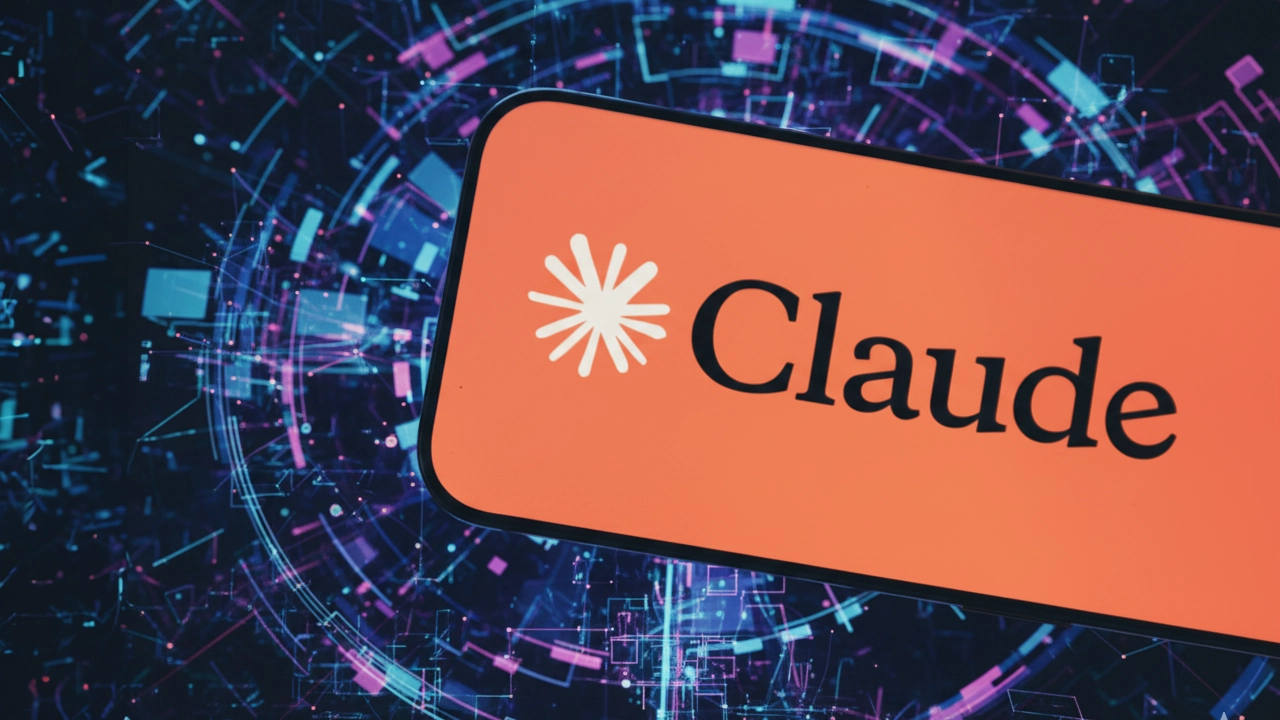


コメント